- 在女人上面怎么成为真正的男人 1个简单易行的方法揭秘 男人必看! 帮助用户解决问题
- 专业转换指南:如何将SWF格式转为EXE可执行文件 视频转换器
- 刻录时候识别不到我的外置刻录机 但是用别的软件就可以很轻松识别到 帮助中心
- MV制作进阶教程:用双音轨mkv封装软件封装双音轨MKV(原唱&伴奏) 视频转换器
- 高保真音乐解决方案:DFF文件播放与格式转换 视频转换器
- 2025最新测评:最适合新手的视频剪辑软件(裁剪+分割+字幕全功能) 视频转换器
- Mac资源Windows用:DMG转ISO超简单方法分享 视频转换器
- 朋友圈创意玩法:教你制作图片嵌入视频的个性海报 视频转换器
- 酷狗KRC转LRC超简单教程(附专业转换工具下载) 视频转换器
- 超简单!LRC转SRT字幕一键搞定教程(附转换神器) 视频转换器
- 专业TS格式转换指南:无损转MKV/MP4的完整解决方案(附转换器下载) 视频转换器
-
-
视频底部或两边加歌词或文字:
http://www.leawo.cn/space-2028537-do-thread-id-62819.html -
【视频教程】MKV刻录双音轨dvd光盘:
http://www.leawo.cn/space-138176-do-thread-id-62774.html -
快下课了,女同事说:答对了我的问题就坐我的顺风车一起回家!我:好勒,请出题!女同事:ABCD四只羊在吃草,突然灰太狼出现,咬住一只羊,拖着就跑了。ACD三只羊被吓呆了……我说了一句话,女同事直接拉着我回家喝咖啡了。
-
“老板,你这水果新鲜吗?”
“放心,绝对新鲜。”
“我这是买给生病住院老婆的,你这水果打农药没?”
“哎呀、没打,还是你自己打吧。” -
-
天天学习一个教程 不成高手都难
光盘启动菜单制作工具|制作光盘目录不要显示视频缩略图 只显示文件列表
狸窝 复制 收藏 保存到桌面 快速找教程方案 反馈需求 社会主义核心价值观 在线客服 马上注册 升级VIP
有没有在刻录光盘的时候,想要制作一个开始菜单,就是视频的节目菜单,有些刻录软件的菜单是缩略图形式的,就是视频的其中一个画面作为封面的缩略图,然后现在想要制作一个像是音乐CD的菜单形式的,只有曲目的目录,不需要显示视频缩略图。小编几个月以前就写过一篇关于刻录的,后面就再也没写过了,有点生疏请不要吐槽的太猛哦,就算是这样,我还是会把内容分享给你们的
 。
。

 。
。光盘菜单制作工具 dvd菜单制作软件:
dvd光盘刻录软件下载:
首先要讲的是用这款软件制作好要刻录在光盘里的文件,这款软件也叫做DVD打包软件,并不是用这款软件刻录,而是先把要刻录的内容制作打包好,再用刻录软件刻录到光盘里。这款软件的安装教程:http://www.leawo.cn/space-138176-do-thread-id-62755.html
好了,打开这款DVD菜单制作软件,这款软件在制作菜单方面是很专业的,在软件主界面的【开始】界面中点击“新建项目”输出格式记得选择“DVD-视频 PAL(欧洲,中国等)”
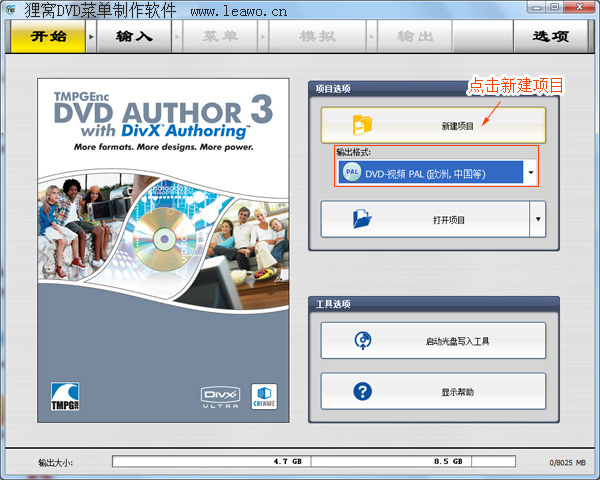
点击来到【输入】界面,点击“添加文件”就是添加你需要刻录的视频进去,按住ctrl键不要放手可以选择多个视频哦。

添加了视频之后会弹出个提示框点击“确定”就可以咯,在下图中的底部你能看到你所添加的这些视频输出时的文件大小是多少。选中视频列表里的其中一个视频可以在右侧的点击“向上移动或向下移动”来移动视频位置和排序。如果想要编辑视频可以点击“剪切编辑”剪切视频和“字幕编辑”字幕编辑。不过一般不了解这款软件的功能,建议还是用其他软件来进行视频编辑。
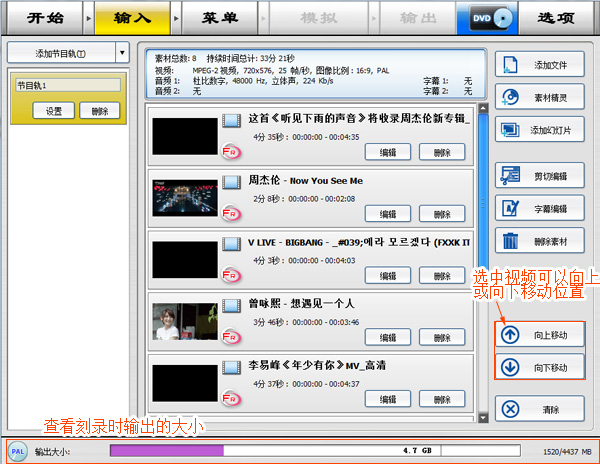
点击进入【菜单】界面,会自动弹出菜单向导的窗口,点选“通过选择布局和项目创造一个定制菜单”,点击“前进”到下一页。
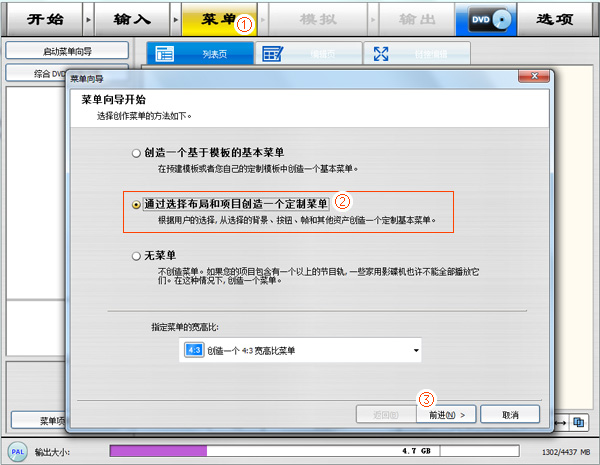
保持默认的选择,“在标准模式中的结构菜单”和“在相同的页面设置音频和字幕”继续点击“前进”进入下一页。
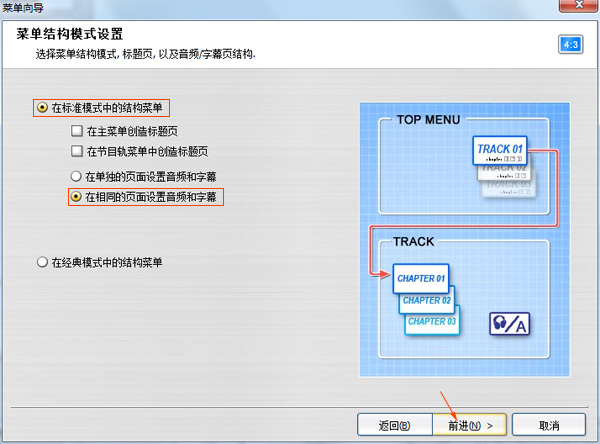
来到这一步就可以创作定制菜单了,按照自己的喜好来设置菜单,主菜单可以不用设置,节目轨菜单就是要制作的不显示视频缩略图,只显示文件列表,应该选择“#10(2D)4:3 图像”这一类的就是只显示缩略图形式的了。前面的数字10代表着添加的视频有多少个,一般自己添加的视频有多少个就选择对应的数字的。
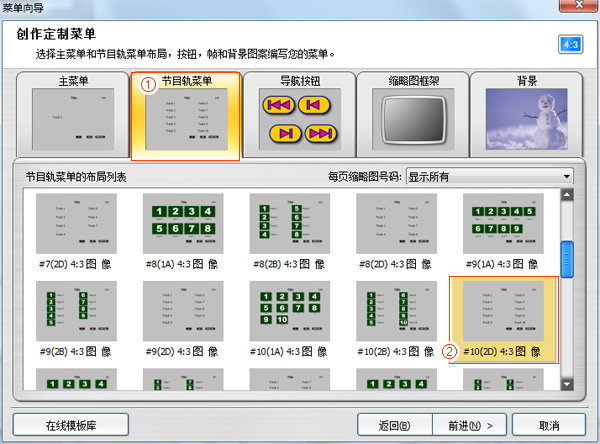
还可以设置导航按钮,缩略图框架和背景,这些都只要按照自己的喜好来进行设置就可以咯,背景图小编选择的是雪人图片,设置完以后点击“前进”
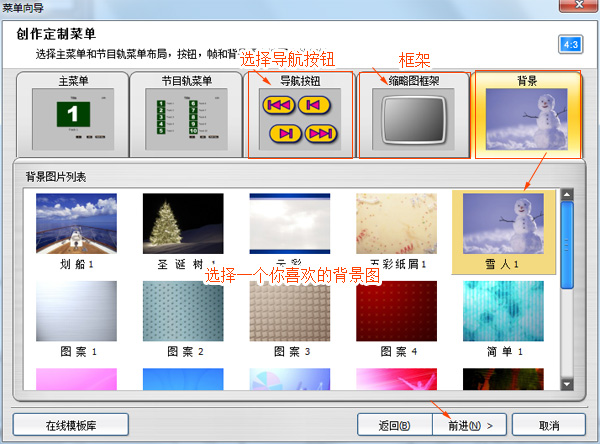
在这一项DVD菜单结构设置中,就是选择你想要的在菜单中包含的菜单类型,因为我们不需要主菜单,要一播放就只显示一个节目列表,所以这里就选择“只有节目轨菜单”继续点击“前进”
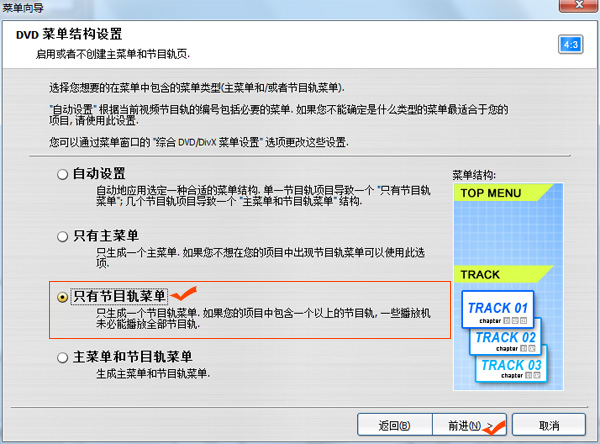
在DVD回放设置里,当DVD视频盘被插入播放时,首先显示的页面,小编选择“显示第1轨节目轨菜单”,然后在选定的视频播放结束之后,显示的页面,小编选择“显示节目轨菜单”。点击“确定”
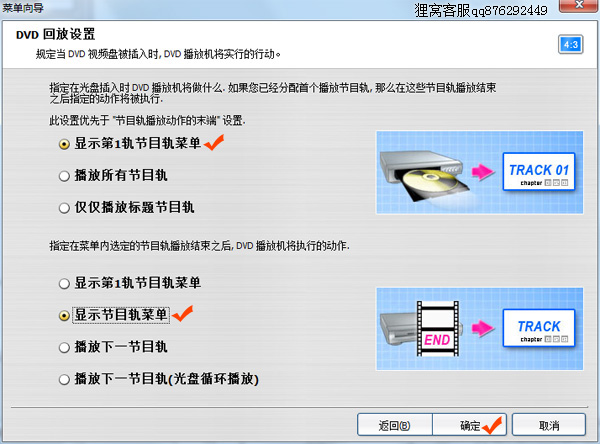
来到这一步,在【菜单】界面里点击【编辑页】在这里可以编辑里面的文字内容哦,就是你所要刻录的视频的所有视频名称,还有顺序,方便日后在播放光盘时可以指定播放的视频是哪个视频,双击歌曲1就会弹出文字编辑框,在里面输入视频的名称,还可以设置字体,大小,颜色,位置等参数。

如果你不记得第一个视频叫什么了,可以返回到【输入】界面中查看,然后再回到编辑页输入视频名称,是不是很方便 。等所有歌曲视频的名称编辑完成之后,可能会因为视频名称长短不一,文字与文字之间不整齐,那么就可以用鼠标先全选左侧的所有名称再点击鼠标右键设置对齐方式。注意:不能一下全选中左右两侧的名称,对齐之后会重合的。
。等所有歌曲视频的名称编辑完成之后,可能会因为视频名称长短不一,文字与文字之间不整齐,那么就可以用鼠标先全选左侧的所有名称再点击鼠标右键设置对齐方式。注意:不能一下全选中左右两侧的名称,对齐之后会重合的。
 。等所有歌曲视频的名称编辑完成之后,可能会因为视频名称长短不一,文字与文字之间不整齐,那么就可以用鼠标先全选左侧的所有名称再点击鼠标右键设置对齐方式。注意:不能一下全选中左右两侧的名称,对齐之后会重合的。
。等所有歌曲视频的名称编辑完成之后,可能会因为视频名称长短不一,文字与文字之间不整齐,那么就可以用鼠标先全选左侧的所有名称再点击鼠标右键设置对齐方式。注意:不能一下全选中左右两侧的名称,对齐之后会重合的。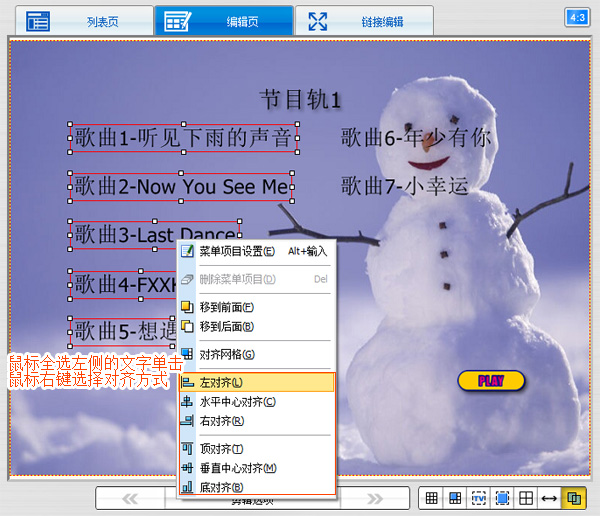
好啦,菜单这些都弄好了,就点击进入【模拟】界面,可以模拟一下DVD放入光盘里播放的情景,点击“开始”按钮。
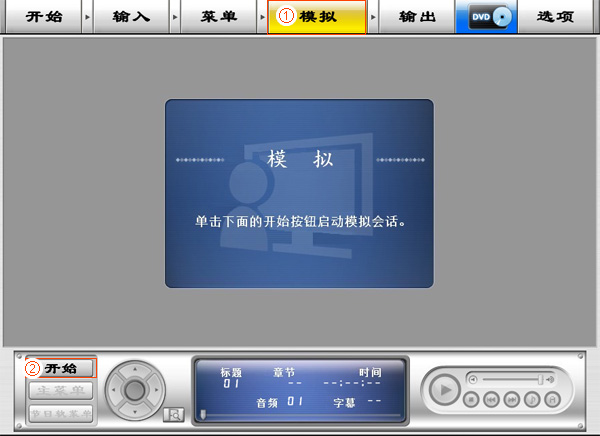
就会显示节目轨列表哦,点选你想观看的歌曲视频,然后就会播放该视频咯,可以点击底部的“停止”按钮暂停播放并回到节目轨页面。
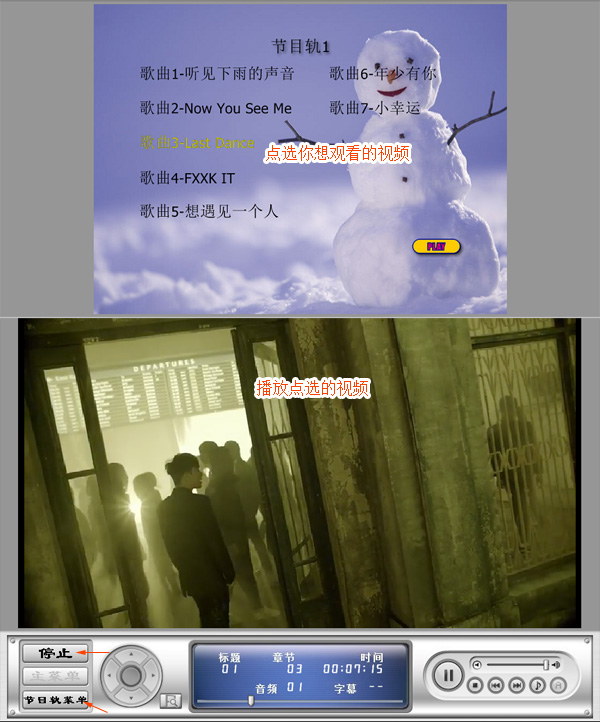
觉得没有问题以后呢,就可以输出并打包文件了,进入【输出】界面中,在输出设置里的输出文件夹名点击“打开”设置文件输出保存的位置也可以给文件命名。编码设置中的目标大小里可以选择大小,可以根据软件底部的输出大小来选择,小编这里的输出大小为1303M所以就选择“自定义目标大小”,若你输出的大小是4.7GB就选择“单层DVD光盘(4.7GB)”。最后点击“开始输出”按钮咯。
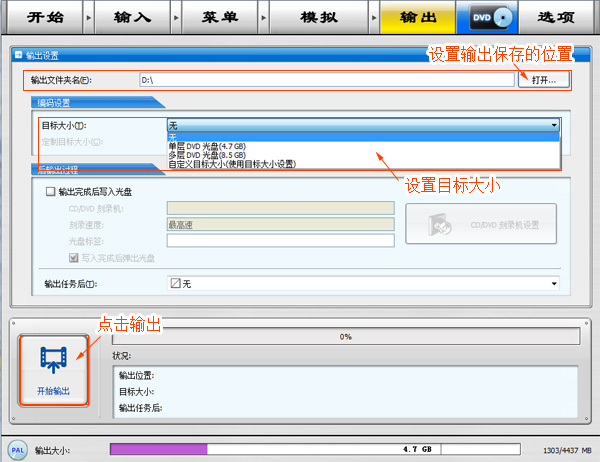
等待文件输出和打包完成,时间会有点长,可以缩小软件做做其他的事情。。。。
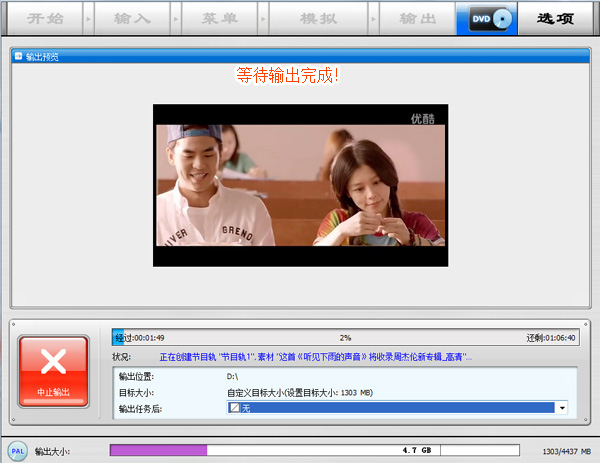
输出完成以后就弹出一个对话框,说明输出的DVD卷已经建立在某个文件夹内,就是自己设置的那个文件夹里,单击“打开输出文件夹”按钮,可以浏览输出文件夹的内容。在文件夹里可以看到一个VIDEO_TS和AUDIO_TS命名的这两个文件。点击“确定”就可以了!
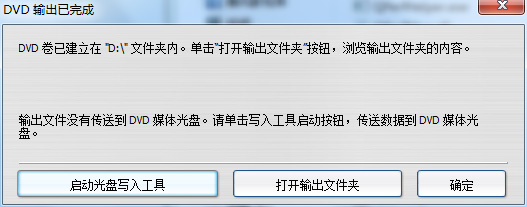
好啦,要刻录的视频已经打包完了之后,就运行光盘刻录软件,打包软件和刻录软件不是同一个哦,进入【刻录和刻录】点击“刻录视频光盘”。

在弹出的下图界面中点击刻录“视频/图片”中的“DVD视频文件”
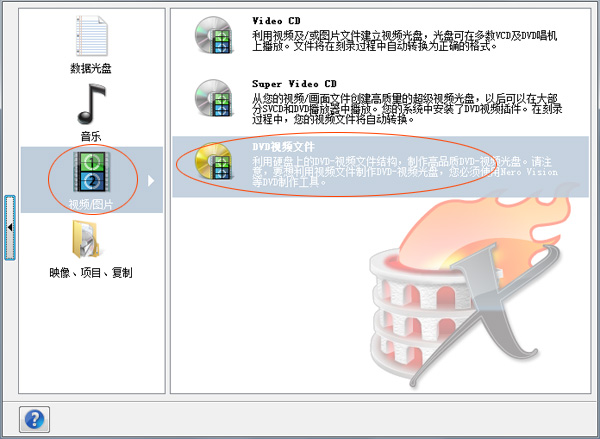
“添加”已经打包好的文件,在保存的目录中找到名为“VIDEO_TS”的文件,选中该文件然后点击“添加”然后关掉窗口,就能看到该文件里的所有文件都添加进去了,接着点击“下一步”。
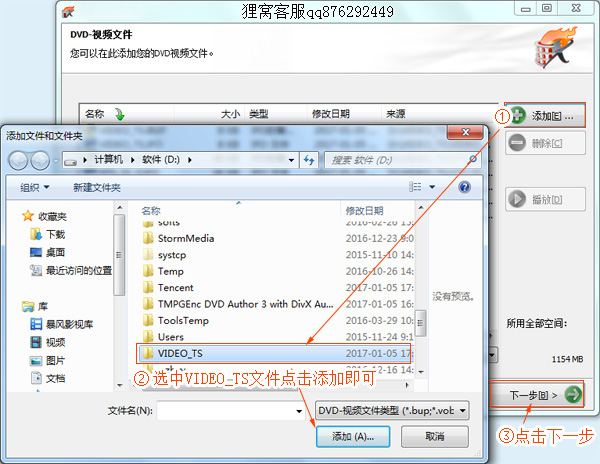
在这一步的时候就可以把空白的光盘放进主机的刻录机里,可以给光盘命名哦,刻录份数默认为1,点击“刻录”软件就会自动刻录了。等待刻录完成就好啦!等待刻录进度完成至100%的时候,主机的刻录机就会自动把光盘弹出来,这就代表刻录完成了!
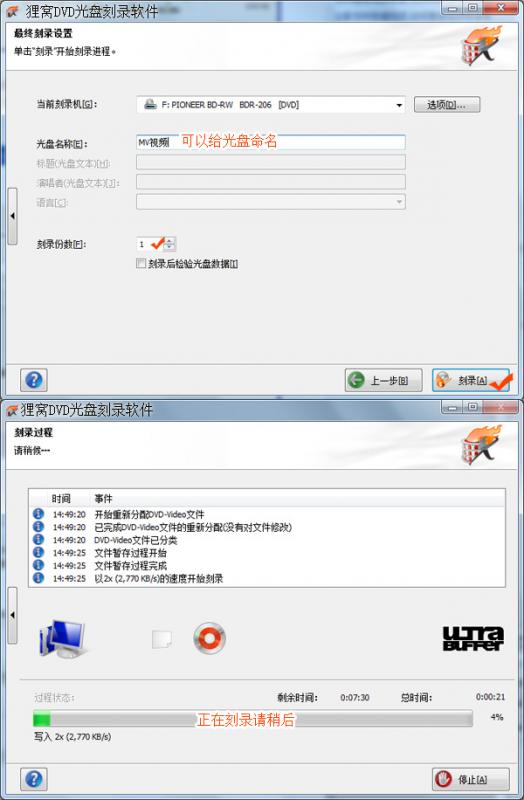
因为没有影碟机,所以小编就用电脑里的暴风影音播放已经刻录好的光盘了,快看!在暴风影音里还是可以点选想要的视频,播放的视频效果很不错哦。
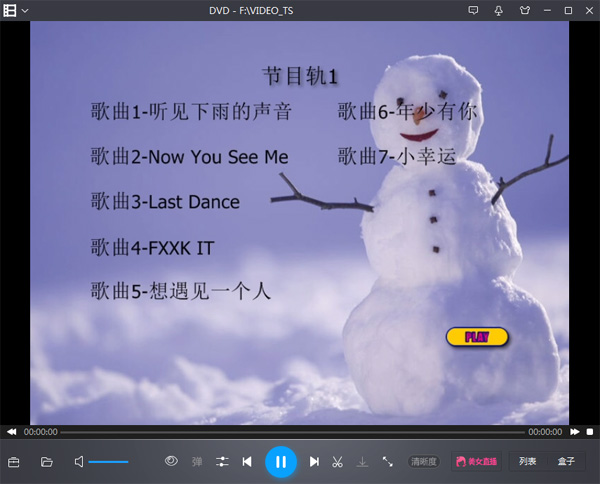
相信你看这篇教程,看到结尾处这里的时候,你可能会觉得天啊!怎么那么多步骤,会觉得很疲惫,其实不然,光看教程是不会比亲自操作还要来的上手哦,不要看这篇教程那么长,其实是因为详细才会这么长,还用到了两款软件呢,赶紧动手来刻录看看吧~~如果在实际操作的时候,遇到什么问题,可以联系狸窝在线客服QQ2069451351。
当然刻录的话,肯定不止有视频刻录哦,还有数据刻录,音频刻录,竟然还可以翻录,这些如果有需要的话都是可以刻录看看的,那就不多说啦~狸窝家园还有更多好玩有趣的教程哦~~可以去www.leawo.cn学习看看。
更多教程推荐:
gif动画上加静态图片
http://www.leawo.cn/jiaochen/gifdonghuashangjiajingtaitupian.html
音频合并软件
http://www.leawo.cn/jiaochen/yinpinhebingruanjian.html
视频配音乐软件
http://www.leawo.cn/jiaochen/shipinpeiyinleruanjian.html
背景音乐音量
http://www.leawo.cn/jiaochen/beijingyinleyinliang.html
∏卐感谢大家支持 奉上笑话一则:
有美国国籍的华人被称为“美籍华人”,如果一个美国人加入了中国国籍,那应该叫什么?“中籍美人”?
☆★今天你快乐吗 献上狸窝段子☆★早上上公交车时,发现位置都被人坐满了,我机智地掏出手机放起了《最炫民族风》,瞬间车上空出了好几个座位,一大妈傲娇地说:“纵然无法摇摆,也要站着晃动音律!”我听了感动地坐在她腾出的位子上。
♠♮♯ 音乐淡入淡出软件 怎么把歌曲变成伴奏 怎么给照片换背景 怎么做电子相册 照片制作mv软件 证件照换背景软件 证件照片制作软件 制作视频相册的免费软件 ♠♮♯
怎样给音频文件制作封面 为音频文件添加缩略图显示的方法|mp3音乐文件添加缩略图:
http://www.leawo.cn/space-5015878-do-thread-id-78500.html
狸窝是帮助用户解决问题 提供教程解决方案 在这个过程中有使用我们自己开发的软件 也有网上找的工具 只要帮助用户解决问题就好!在这个过程中我们的教程方案写作老师比较辛苦 有时为了一个教程要试验测试好几天及连续加班多日, 而大家的赞赏是一种肯定和表扬 不在于多少|打赏随意|只要你开心, 更像征一种鞭策和鼓励!!!
